O que você faz se o seu Chromebook não liga?
Embora um Chromebook seja um dispositivo sem sofisticação, às vezes pode ser difícil solucionar problemas devido às poucas opções disponíveis para modificar seu sistema operacional.
Se o seu Chromebook não inicializa e você está procurando maneiras de consertá-lo, você veio ao lugar certo. Mas, primeiro, vamos discutir alguns motivos que podem impedir que um Chromebook ligue.
Por que meu Chromebook não liga?
Então, você está pronto para começar a trabalhar, mas seu Chromebook não se move. Você pode estar vendo uma tela preta de morte ou seu dispositivo desliga imediatamente depois de ligá-lo. Talvez o sistema inicialize no Chrome OS, mas você não consegue fazer login em sua conta.
Seja qual for o cenário, o resultado é o mesmo – seu Chromebook não liga e o mantém longe de trabalhos importantes.
Aqui estão os principais motivos pelos quais um Chromebook não liga:
- Pode haver problemas com o carregador da bateria.
- Pode haver problemas com o hardware interno.
- Problemas com o Chrome OS.
- Interferência de hardware externo.
Como consertar um Chromebook que não liga
Quando você está prestes a desistir de um Chromebook implacável, seguir estas etapas esperançosamente ligará seu Chromebook em um piscar de olhos:
Verifique se o seu Chromebook está carregando
Localize as pequenas luzes LED perto da porta de carregamento do carregador para descobrir se ele está conectado ao Chromebook. Se você vir uma luz azul ou laranja sólida, é um sinal de que seu Chromebook está carregando.
Deixe o Chromebook carregando por pelo menos 3 a 5 horas e tente ligá-lo novamente. Se você não vir uma luz, tente um carregador diferente. Se o dispositivo ainda não carrega, o problema pode ser mapeado para uma porta de carregamento com defeito ou bateria interna.
Execute um Hard Restart
Se o dispositivo ligar, mas a tela continuar preta, mantenha pressionada a tecla Atualizar + Liga / desliga para reiniciar o Chromebook.
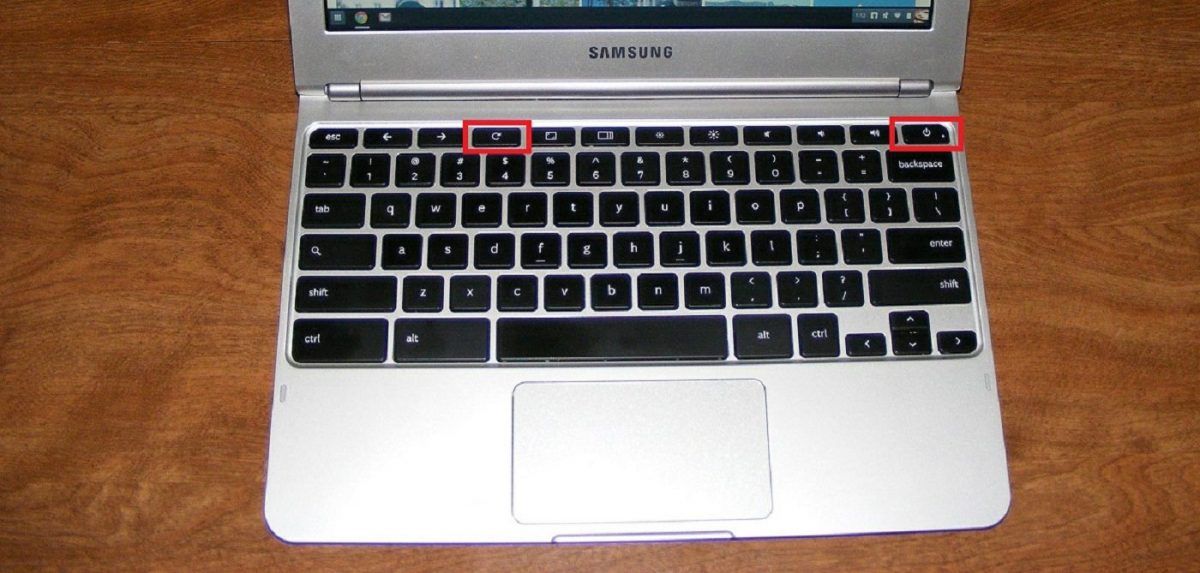
Uma reinicialização forçada limpa a RAM do Chromebook ou qualquer outro cache de memória que possa estar impedindo a inicialização do sistema operacional.
Remova todos os dispositivos USB conectados
Você deve remover todos os dispositivos conectados às portas USB, pois o hardware externo às vezes pode interferir no processo de inicialização do seu Chromebook. Ejete os dispositivos e tente reiniciar o Chromebook.
Tente fazer login como outro usuário
Um problema de sincronização entre o dispositivo e a conta do Google às vezes pode impedir que você faça login, mesmo que o Chrome OS seja inicializado. Para isolar o problema, tente fazer login como convidado ou crie uma nova conta de usuário para o seu Chromebook.
Remover aplicativos do Google Chrome
Você deve remover todas as extensões, aplicativos e atualizações do Google Chrome instalados recentemente, especialmente se o seu Chromebook continuar travando.
Atualize o sistema operacional
Atualizar o Chrome OS para a versão mais recente pode ser uma dádiva de Deus se o dispositivo ligar, mas continuar travando.
Substitua a bateria interna
Execute esta etapa apenas se você estiver confortável e familiarizado com o hardware interno do seu dispositivo. Para substituir a bateria, você pode simplesmente desparafusar a tampa traseira e trocar a bateria.
Lembre-se de que abrir o Chromebook pode anular a garantia do laptop.
Faça um Powerwash em seu Chromebook
Powerwashing seu Chromebook não envolve lavá-lo com uma mangueira! Significa simplesmente restaurá-lo às configurações originais de fábrica. Você pode fazer isso acessando as configurações do seu Chromebook por meio do navegador Chrome.
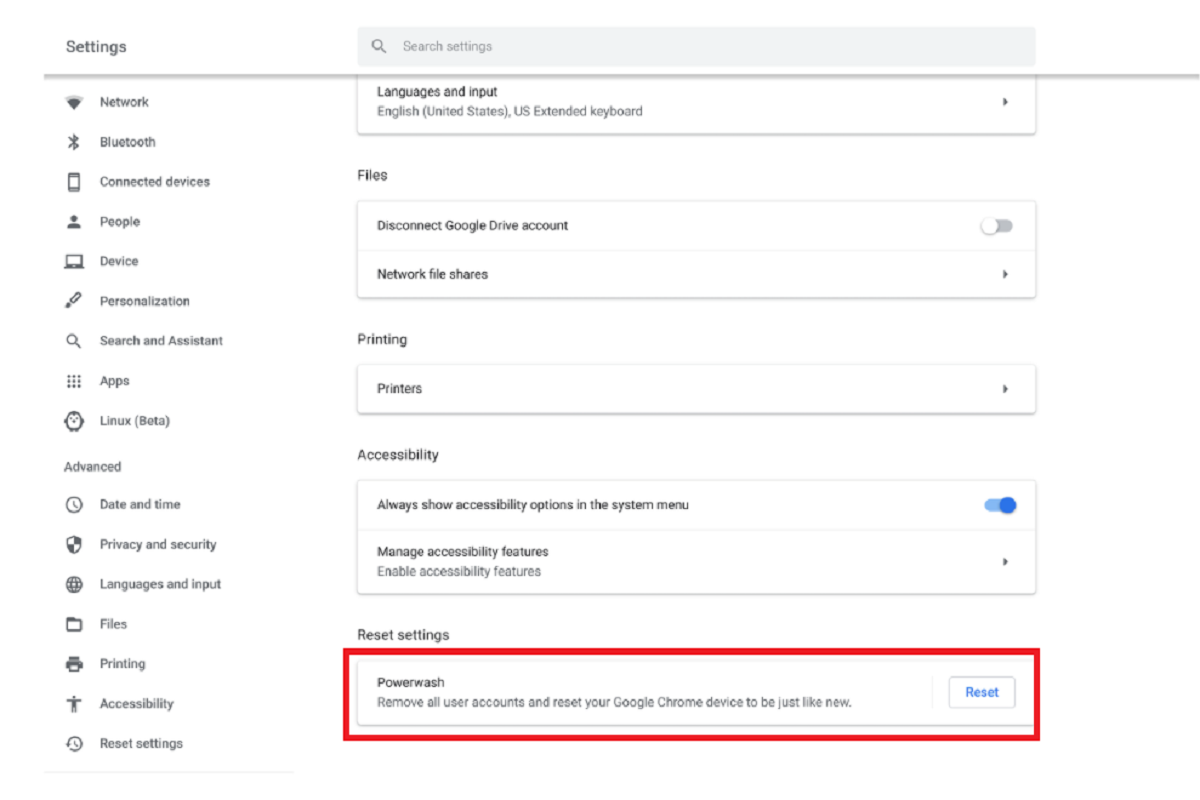
Clique no botão de menu do Chromebook no navegador (os três pontos assinados verticalmente no canto superior direito) e selecione Configurações . Role para baixo e clique em Avançado . Role para baixo novamente até ver a opção Powerwash na parte inferior. Clique nele e siga as instruções para fazer um powerwash em seu dispositivo.
Se tudo o mais falhar, ligue para o fabricante
Se você seguiu todas as etapas acima e ainda não teve sorte em ligar o Chromebook, é hora de entrar em contato com o fabricante. Isso é especialmente benéfico se sua garantia ainda estiver intacta, pois você pode solicitar a manutenção do Chromebook gratuitamente.
No entanto, se você nunca comprou uma garantia ou se ela expirou e você prefere não pagar uma taxa pesada para consertar seu Chromebook, considere a possibilidade de atualizar para um Google Pixelbook.

